Minecraft è un mondo aperto in cui puoi realizzare qualsiasi cosa se sei abbastanza creativo. Il mondo ha le sue regole, ma sarai sorpreso di apprendere come i giocatori le aggirano e di scoprire i piccoli trucchi nascosti che il gioco deve scoprire fino ad oggi.
Ha dieci anni ma puoi ancora imparare qualcosa di nuovo come cambiare il colore del testo per i segni in Minecraft.
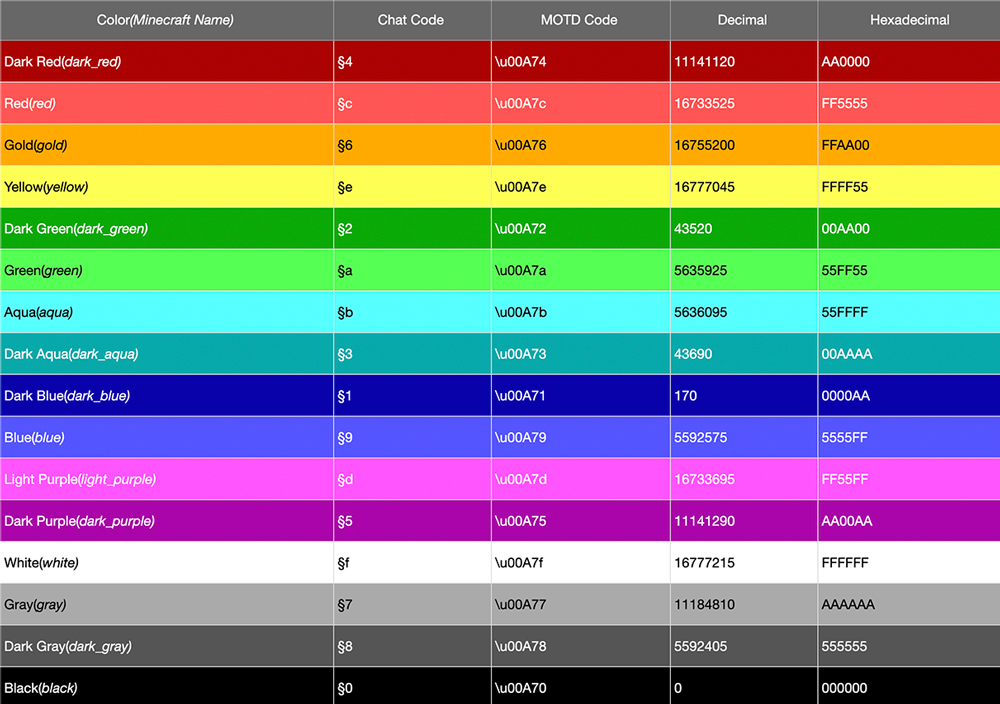
I segni possono essere realizzati con qualsiasi tipo di legno, ma il colore predefinito per loro è il nero. Va bene se il tuo segno è di quercia, ma se stai usando la quercia scura, è difficile da leggere.
Ecco come puoi cambiare il colore del testo per i segni. Funziona sia per la versione Java che per la versione UWP dell’app.
Sommario:
Il simbolo della sezione
Per modificare il colore del testo per i segni, è necessario dichiarare il colore prima di iniziare a inserire il testo per il segno. Il colore si dichiara inserendo il simbolo Sezione § seguito dal codice colore.
Su Windows 10, puoi inserire questo simbolo tenendo premuto il tasto Alt e toccando 0167 sul tastierino numerico.
Codici colore Minecraft
Minecraft ha codici colore diversi. Puoi controllare l’aspetto di ogni colore visitando DigMinecraft. I codici per i rispettivi colori sono i seguenti;
Colore
Codice
Rosso scuro
§4
Rosso
§C
Oro
§6
Giallo
§E
Verde scuro
§2
verde
§un
Aqua
§B
Dark Aqua
§3
Blu scuro
§1
Blu
§9
Viola chiaro
§D
Viola scuro
§5
bianca
§F
Grigio
§7
Grigio scuro
§8
Nero
§0
Utilizzo dei codici colore mc
Ora che sai quale codice colore usare, puoi iniziare a cambiare il colore del testo.
In Minecraft, posiziona un segno e accedi alla modalità di modifica del testo. Immettere il simbolo della sezione seguito dal codice colore. Senza aggiungere alcuno spazio aggiuntivo, inserisci il testo che desideri mostrare sul cartello.
Se il testo trabocca su un’altra riga, dovrai inserire il codice colore prima della seconda riga.
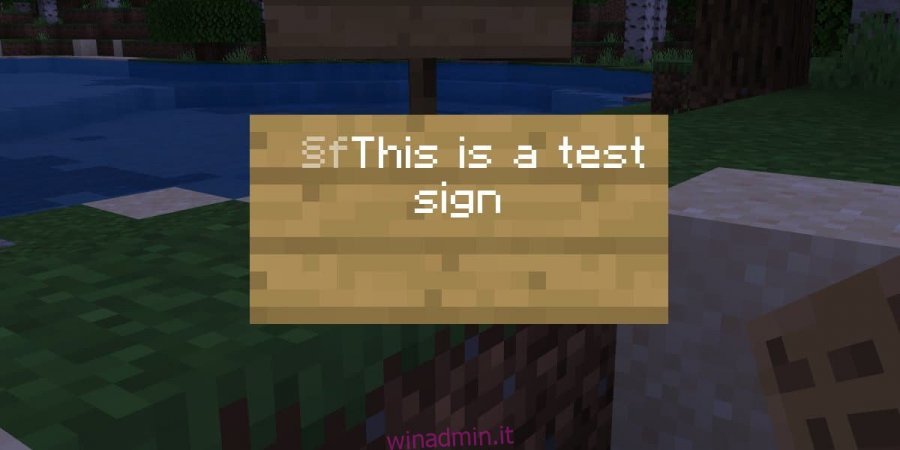
Esempio
§fThis is a test §fsign
Puoi anche applicare gli stili grassetto, sottolineato e corsivo al testo. Ognuno richiederà un codice proprio e potrà essere utilizzato con codici colore.
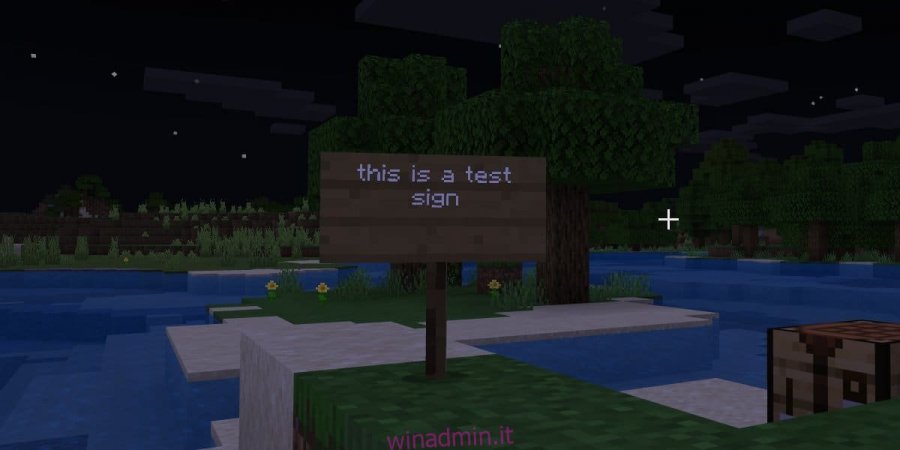
Codici stile Minecraft
Di seguito sono riportati i codici per i vari stili;
Descrizione
Codice
Grassetto
§L
Barrato
§M
Sottolineare
§N
Corsivo
§O
Se desideri utilizzare sia un codice colore che un codice stile, fai riferimento all’esempio seguente per utilizzarli.
§f§lsign text
Questo ti darà un testo bianco in grassetto.
Di nuovo, dovrai inserirlo all’inizio di ogni riga del cartello. Se il testo supera una seconda riga e questo codice non è presente all’inizio, il colore del testo della seconda riga sarà il nero predefinito.
Parole d’addio
Hai usato la nostra guida per i codici colore Minecraft? Hanno funzionato per te?
Ci piacerebbe vedere come appaiono i tuoi segni. Colpiscici nei commenti qui sotto.
